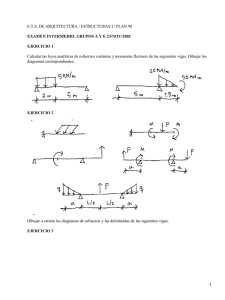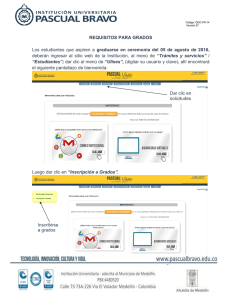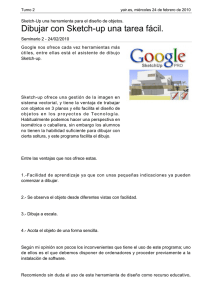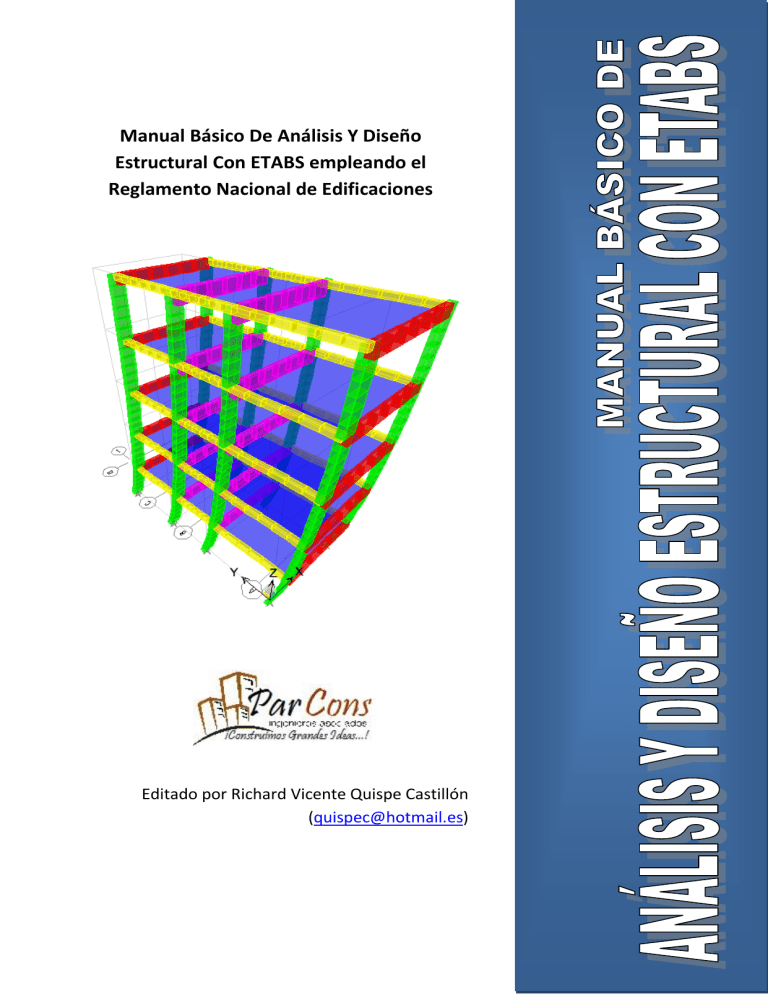
Manual Básico De Análisis Y Diseño Estructural Con ETABS empleando el Reglamento Nacional de Edificaciones Editado por Richard Vicente Quispe Castillón ([email protected]) QuispeC.S.A.C. MANUAL BÁSICO DE ANÁLISIS Y DISEÑO ESTRUCTURAL CON ETABS QuispeC Presentación Este manual está basado en apuntes, recopilación bibliográfica de libros, artículo técnico y el reglamento vigente hasta la fecha relacionados al análisis de edificaciones de concreto armado, empleando el software de análisis computacional ETABS. El objetivo de este manual es desarrollar una metodología de empleo del software para el análisis de estructuras de concreto armado empleando el reglamento nacional de edificaciones, empleando ejemplos prácticos y aplicados en el campo de la ingeniería civil. En los primeros Capítulos veremos los datos necesarios que debemos obtener para el análisis de edificaciones, en los últimos capítulos se darán ejemplos aplicativos de análisis de edificaciones. Richard Vicente Quispe Castillón Huancayo, 2010 2 QuispeC.S.A.C. MANUAL BÁSICO DE ANÁLISIS Y DISEÑO ESTRUCTURAL CON ETABS Contenido Capitulo Uno (Análisis de la estructura) I. II. III. IV. Análisis del plano Arquitectónico 1. Categoría de la obra 2. Configuración Estructural 3. Sistema Estructural 4. Cargas 5. Material 6. Esquematización Dimensionamiento 1. Dimensionamiento de Losas 2. Dimensionamiento de vigas 3. Dimensionamiento de Columnas 4. Dimensionamiento de muros o placas Metrado De Cargas 1. Metrado de Cargas Distribuidas en Áreas 2. Metrado de Cargas Distribuidas lineales 3. Metrado de Cargas puntuales Análisis Dinámico empleando espectro respuesta 1. Definición de la Masa Concentrada 2. Ubicación de la Masa Concentrada 3. Espectro Respuesta según RNE Capitulo Dos (Introducción a Etabs) I. Familiarización al entorno del programa ETABS II. Edificio de 4 pisos 3 QuispeC CAPITULO UNO (Análisis de la Estructura) QuispeC.S.A.C. MANUAL BÁSICO DE ANÁLISIS Y DISEÑO ESTRUCTURAL CON ETABS-CAPITULO I I. QuispeC Análisis del plano Arquitectónico Para una buena estructuración se deberá de buscar una buena configuración tanto en planta como en elevación, es decir, buscar estructuras regulares y no irregulares, en caso contrario tomar medidas en el diseño y verificar que cumplan los desplazamientos y torsiones entre pisos que indican las normas correspondientes. De la arquitectura se tendrá que sacar los siguientes datos: 1. Categoría de la obra: se indicara en que categoría se encuentra la estructura, según la norma E.030 artículo 10. (Fuente RNE) 5 QuispeC.S.A.C. MANUAL BÁSICO DE ANÁLISIS Y DISEÑO ESTRUCTURAL CON ETABS-CAPITULO I QuispeC 2. Configuración Estructural: se indica si la estructura presenta irregularidad en planta como en altura con el fin de determinar el procedimiento adecuado de análisis y los valores apropiados del factor de reducción de fuerza sísmica, tal como lo indica en la norma E.030 artículo 11. a. Estructuras Regulares. Son las que no tienen discontinuidades significativas horizontales o verticales en su configuración resistente a cargas laterales. b. Estructuras Irregulares. Se definen como estructuras irregulares aquellas que presentan una o más de las características indicadas en la Tabla N°4 o Tabla N° 5. (Fuente RNE) 6 QuispeC.S.A.C. MANUAL BÁSICO DE ANÁLISIS Y DISEÑO ESTRUCTURAL CON ETABS-CAPITULO I QuispeC 3. Sistema Estructural: Se definirá el mejor sistema estructural para el proyecto de acuerdo al material, tecnología, etc. existentes en el lugar de la obra, esta clasificación se realizara según la norma E.030 artículo 12. (Fuente RNE) 4. Cargas: Se obtendrá las cargas que actúan en la edificación, clasificándolo en cargas vivas, muertas, de viento, de presión entre otras, para esto emplearemos la Norma E.020 de cargas. 7 QuispeC.S.A.C. MANUAL BÁSICO DE ANÁLISIS Y DISEÑO ESTRUCTURAL CON ETABS-CAPITULO I QuispeC (Fuente RNE) 5. Material: Se tendrá que definir las propiedades de los elementos a emplearse, tales como, las vigas, las columnas, las zapatas, la albañilería, entre otros. Ej.: - Zapatas: Concreto Reforzado, f’c = 210 Kg/cm2. Columnas: Concreto Reforzado, f’c = 210 Kg/cm2. Viga: Concreto Reforzado, f’c = 210 Kg/cm2. Losa maciza: Concreto Reforzado, f’c = 210 Kg/cm2. Acero de grado 60 = 4,200 Kg/cm2. Muro de Albañilería = 60 Kg/cm2. 6. Esquematización: Se deberá definir los ejes por donde pasaran los ejes, las alturas de las columnas, es decir, se tendrá que plantear la mallas en 3D - En Planta: los ejes deberán pasar por el centro de gravedad de las columnas definidas. Fig. 1.1 8 QuispeC.S.A.C. MANUAL BÁSICO DE ANÁLISIS Y DISEÑO ESTRUCTURAL CON ETABS-CAPITULO I - QuispeC En elevación: para representar la elevación hay 2 procedimientos. El primero caso: consisten comenzar desde el punto de empotramiento de la columna generalmente ese punto es la parte superior de la zapata. En algunos casos se pude considerar que el piso y el falso piso generen otro punto de empotramiento, en tal caso se podría considerar es punto como el inicial. Para ser más conservador se asumirá que en punto de empotramiento es la parte superior de la zapata. Para el resto de los pisos se considera que el eje pasara por el centro de gravedad de la viga (ver fig. 1.2). El segundo caso: se tiene la misma consideración para el apoyo que el caso anterior, con la diferencia que para el resto pisos el eje pasara por encima de la viga (ver fig. 1.3). Fig. 1.2 Fig. 1.3 Este método es aplicado debido a que ETABS colocara la viga la viga justo por debajo del eje de pisos. La diferencia de alturas entre el primer caso y el segundo caso es minino se puede trabajar con el que más le perezca conveniente. Nota: en caso de existir vigas de cimentación el apoyo no será empotrado sino fijo y se tendrá que representar la viga de cimentación en al nivel del apoyo. 9 QuispeC.S.A.C. MANUAL BÁSICO DE ANÁLISIS Y DISEÑO ESTRUCTURAL CON ETABS-CAPITULO I QuispeC Ejemplo: A continuación se muestra una edificación en planta y elevación y sus respectivas propiedades Primera planta Segunda Planta 10 QuispeC.S.A.C. MANUAL BÁSICO DE ANÁLISIS Y DISEÑO ESTRUCTURAL CON ETABS-CAPITULO I Elevación Corte 11 QuispeC QuispeC.S.A.C. MANUAL BÁSICO DE ANÁLISIS Y DISEÑO ESTRUCTURAL CON ETABS-CAPITULO I QuispeC 1. Esquematización: a. En Planta: b. En Elevación: CALIFICACIÓN 2. Categoría de la obra 3. Configuración Estructural 4. Sistema Estructural: 5. Cargas: 6. Material: DESCRIPCIÓN “A” “Estructura Regular” Concreto Armado Pórtico Carga viva Aulas = 300 kg/cm2 Corredores = 400 kg/cm2 En techo = 50 kg/cm2 Carga muerta Tabiquería = 100 kg/cm2 Acabados = 100 kg/cm2 LOSA Aulas = 300 kg/cm2 Arcilla cocida sólidas = 1800 kg/cm3 Zapatas: Concreto Reforzado, f’c = 210 Kg/cm2. Columnas: Concreto Reforzado, f’c = 210 Kg/cm2. Viga: Concreto Reforzado, f’c = 210 Kg/cm2. Losa maciza: Concreto Reforzado, f’c = 210 Kg/cm2. Acero de grado 60 = 4,200 Kg/cm2. 12 QuispeC.S.A.C. MANUAL BÁSICO DE ANÁLISIS Y DISEÑO ESTRUCTURAL CON ETABS-CAPITULO I II. QuispeC Pre dimensionamiento 1. Dimensionamiento de Losa: Para el dimensionamiento de la losa se tendrá las cargas que convergen en ella y también la luz de los paños. Para este casos se dan las siguientes recomendaciones de según la luz de la losa, en caso de la losa sea reforzado en ambos sentidos el largo no deberá ser mayor a dos veces el ancho. LUZ Menor a 4 m 5-5.5. m 5-6.5 m 6-7.5 m LUZ 6.5-7.5 m 7 - 8.5 m LOSAS ALIGERADAS EN UNA DIRECCIÓN PARA S/C HASTA 350 KG/CM2 PERALTE ESPESOR DE ESPESOR DE (cm) CONCRETO (cm) LADRILLO (cm) 17 5 12 20 5 15 25 5 20 30 5 25 LOSAS ALIGERADAS EN DOS DIRECCIONES PARA S/C HASTA 350 KG/CM2 PERALTE ESPESOR DE ESPESOR DE (cm) CONCRETO (cm) LADRILLO (cm) 25 5 20 30 5 25 LOSAS NERVADA EN UNA DIRECCIONES PERALTE ANCHO SEPARACIÓN (cm) (cm) ENTRE EJES (cm) Menor a 7.5 m 35 10 - 15 70 Menor a 8.5 m 40 10 - 15 70 Menor a 9.5 m 50 10 - 15 70 LUZ 13 QuispeC.S.A.C. MANUAL BÁSICO DE ANÁLISIS Y DISEÑO ESTRUCTURAL CON ETABS-CAPITULO I QuispeC LOSA MACIZA EN UNA DIRECCIÓN LUZ PERALTE (cm) Menor a 4 m 12 Ó 13 Menor a 5.5 m 15 Menor a 6.5 m 20 Menor a 7.5 m 25 Para losa que posean mayores cargas se recomienda elegir el inmediato superior en peralte para un adecuado diseño. 2. Dimensionamiento de Vigas: El dimensionamiento de la viga se realizar teniendo en cuenta el efecto sismo resistente por lo cual las vigas principales como las secundarias tendrán el mismo peralte con la única diferencia de que las principales tendrán un mayor ancho. La forma más usual de dimensionar de los elementos son dividiendo la luz libre entre un factor para el peralte y el ancho tomando un promedio entre 25 a 50 cm de ancho. TIPO DE COBERTURA LIVIANA NORMAL Donde: l es la luz libre de viga PERALTE l/14 l/10 ó l/12 Se indica a continuación dimensiones usuales en vigas. LUZ Menor a 5.5 m Menor a 6.5 m Menor a 7.5 m Menor a 8.5 m Menor a 9.5 m SECCIONES 25x50, 30x50 25x60, 30x60, 40x60 25x70, 30x70, 40x70, 50x70 30x75, 40x75, 30x80, 40x80 30x85, 30x90, 40x85, 40x90 (Edificaciones y estructuración de edificaciones de concreto armado de Antonio Blanco Blasco) 14 QuispeC.S.A.C. MANUAL BÁSICO DE ANÁLISIS Y DISEÑO ESTRUCTURAL CON ETABS-CAPITULO I QuispeC 3. Dimensionamiento de Columnas: las columnas serán dimensionadas asumiendo que soportan carga axial tal como se muestra a continuación Para columnas centrales: 𝑃𝑠𝑒𝑟𝑣𝑖𝑐𝑖𝑜 𝐴𝑐𝑜𝑙𝑢𝑚𝑛𝑎 = 0.45𝑓′𝑐 Para columnas exteriores o esquineras: 𝐴𝑐𝑜𝑙𝑢𝑚𝑛𝑎 = 𝑃𝑠𝑒𝑟𝑣𝑖𝑐𝑖𝑜 0.35𝑓′𝑐 Para edificaciones hasta 3 ó 4 pisos se recomendara usar un área de 1,000 cm2 a 2,000 cm2, y según RNE no será menor 30x30cm2 para elementos que pertenezcan al pórtico. Las secciones más comunes empleadas son 30x30, 35x35, 40x40 25x50, 30x60, 30x40, 30x50, o circulares de 40 ó 50 cm de diámetro. Nota: la relación entre la longitud más larga y la más corta deberá menor o igual 4(𝑡/𝑏 ≤ 4) 4. Dimensionamiento de Muros ó Placas: Para el dimensionamiento del ancho se asumirá como mínimo hasta 10 cm, pero, generalmente se toma el espesor de muro para no producir distorsiones en la arquitectura, para edificaciones de grandes alturas se optara por dimensiones de 20, 25, 30, 40, 50, 60 cm. Por experiencia se sabe que hasta un máximo de 20 pisos se puede emplear un espesor de 25cm. La longitud de la placa no se puede pre dimensionar ya está en función de fuerza sísmica que actué en la estructura, por lo tanto, esta longitud deberá ser definida por el ingeniero estructurita. Nota: la relación entre el largo y el espesor deberá mayor o igual 4(𝑙/𝑒 ≥ 4) 15 QuispeC.S.A.C. MANUAL BÁSICO DE ANÁLISIS Y DISEÑO ESTRUCTURAL CON ETABS-CAPITULO I QuispeC III. Metrado de Cargas A diferencia de otro software de análisis el ETABS trabaja perfectamente con cargas distribuidas sobre elementos planos como losa, muros etc. 1. Metrado de Cargas Distribuidas en Áreas: Se considera generalmente cargas como de acabados tabiquería y sobrecargas y entre otros sobre la losa. 2. Metrado de Cargas Distribuidas lineales: Se considerara cargas Muros portantes y similares que afecten directamente a las vigas. 3. Metrado de Cargas puntuales Se considerara cargas de elementos que se apoyen en un punto especificado sobre las vigas o columnas como las cargas de tijerales y otros. 16 QuispeC.S.A.C. MANUAL BÁSICO DE ANÁLISIS Y DISEÑO ESTRUCTURAL CON ETABS-CAPITULO I IV. QuispeC Análisis Dinámico empleando espectro respuesta Para obtener la fuerza sísmica que actúa en cada nivel se deberá conocer la masa concentrada en cada nivel y su respectiva posición, también será necesario conocer la aceleración producida por el espectro en cada sentido de la edificación (aX, aY) 1. Definición de la Masa Concentrada: La masa a tomar en cuenta será el 100% de masa muerta más un porcentaje de la masa viva, este porcentaje esta en el artículo 16.3 de la E.030 del RNE (Fuente RNE) 2. Diafragma Rígido: Por lo general, los pisos horizontales en cualquier nivel son modelados como un diafragma horizontal rígido, con una rigidez infinita en su plano, pero sin rigidez fuera de su plano. Pueden haber uno o más elementos Floor Diaphragms (diafragmas) asociados con un solo nivel o piso, como se muestra en la Figura 3. Este plano horizontal está conectado a los ejes de columnas asociados con el diafragma. En consecuencia, todos los ejes de columnas conectados a un diafragma rígido no podrían tener desplazamientos independientes entre sí. Algunos ejes de columnas pueden ser desconectados del diafragma rígido, para permitir desplazamientos independientes en las columnas. Un elemento diafragma puede tener rigidez infinita, no tener rigidez o tener una rigidez intermedia, mediante el uso de elementos flexibles. Los diafragmas rígidos deben ser horizontales; los diafragmas flexibles pueden tener una inclinación. Las masas requeridas para el análisis dinámico están asociadas con los diafragmas rígidos. Las masas son concentradas en los centros de masas de los diafragmas correspondientes. Las 17 QuispeC.S.A.C. MANUAL BÁSICO DE ANÁLISIS Y DISEÑO ESTRUCTURAL CON ETABS-CAPITULO I QuispeC masas de los elementos son incluidos automáticamente en una masa de diafragma conjunto, con la contribución correspondiente a los momentos de inercia de masa. El número de elementos diafragma en un nivel particular dependerá de la distribución de masas en el piso. Centro del diagrama rígido (Fuente: MODELAMIENTO DE ESTRUCTURAS MEDIANTE PROGRAMAS DE CÓMPUTO) 18 QuispeC.S.A.C. MANUAL BÁSICO DE ANÁLISIS Y DISEÑO ESTRUCTURAL CON ETABS-CAPITULO I QuispeC 1. Espectro Respuesta Según RNE: Para obtener el espectro se recurrirá al E.030 del RNE. De la cual se regenerara de la siguiente manera, tanto en el eje X-X como en el eje Y-Y 19 CAPITULO dos (Introducción a Etabs) QuispeC.S.A.C. MANUAL BÁSICO DE ANÁLISIS Y DISEÑO ESTRUCTURAL CON ETABS-CAPITULO II I. Familiarización al entorno del programa ETABS La interface grafica del usuario de ETABS que se muestra en la Figura 3-1 incluye la ventana principal, barra principal, barra de exhibición de titulo, barra de menú, barra de Herramientas, ventanas de exhibiciones, barra de estado, coordinar la posición del apuntador del mouse y las unidades en uso. Cada uno de estos elementos se describe en la lista enumerada que se presenta a continuación. BARRA DEL MENÚ BARRA DE TITULO BARRA DE HERRAMIENTAS Y BOTONES VENTANAS DE EXHIBICIÓN VENTANAS DE EXHIBICIÓN COORDENADAS DE LA POSICIÓN OPCIÓN DE DIBUJO DEL CURSOR DEL MOUSE UNIDADES EN CURSO SISTEMA DE COORDENADAS 21 QuispeC.S.A.C. MANUAL BÁSICO DE ANÁLISIS Y DISEÑO ESTRUCTURAL CON ETABS-CAPITULO II Barra Principal Esta barra incluye el programa y los nombres de los modelos. La barra principal esta resaltada cuando el programa está en uso. La ventana principal puede moverse dando clic izquierdo al mouse en la barra principal y sosteniendo el botón del mouse mientras se arrastra la ventana por la pantalla. Barra del Menú. La barra del menú contiene todos los menús del programa. Barras de herramientas y Botones. La barra de herramientas está compuesta de botones. Estos botones proporcionan acceso a los comandos más usados a través de “un-clic”. Manteniendo el cursor del mouse posicionado sobre un botón de la barra de herramientas por unos segundos sin dar clic o presionar alguno de sus botones dará como resultado la aparición de una pequeña caja de texto que contiene una la descripción de la función que realiza dicho botón. Ventanas de exhibición. Una ventana de exhibición muestra la geometría del modelo y puede también incluir exhibiciones de características, carga y análisis o los resultados del diseño. Se pueden exhibir hasta cuatro ventanas en cualquier momento. Coordenadas de la posición del cursor del mouse. Las coordenadas que refieran la posición del cursor del mouse. En un plano bidimensional o en una vista de dos dimensiones de la elevación, las coordenadas de la posición del cursor del mouse son exhibidos siempre. En una visión tridimensional, las coordenadas de la posición del cursor del mouse se exhiben solamente cuando el cursor del mouse se encaja a presión a un punto o a una intersección de la línea de una cuadrícula. Unidades en Curso. Las unidades en uso se exhiben en una caja drop-down que se localiza en la parte derecha de la barra de estado. Las unidades pueden ser cambiadas en cualquier momento de la creación del modelo. Opción de Dibujo. Se define si el dibujo será en plano actual, en planos similares o en todos los planos 22 QuispeC.S.A.C. MANUAL BÁSICO DE ANÁLISIS Y DISEÑO ESTRUCTURAL CON ETABS-CAPITULO II II. Comandos Básicos Para conocer mejor a Etabs veremos algunos de los comandos más usados por los usuarios del software. 1. Menú de Dibujo Dibujar áreas rectangulares Dibujar áreas en regiones Dibujar muro en planta Dibujar áreas Más comandos Acotar Seleccionar Objeto Dibujar vigas secundarias Dar Objeto Dibujar columnas en regiones Dibujar línea en regiones Dibujar línea Seleccionar objeto Dibujar puertas Dibujar ventanas Dibujar muro en regiones y en planta : El modo de seleccionar permite seleccionar objetos y es usado para operaciones de edición, hacer asignaciones de objetos y resultados de vista o impresión. De forma automática, el programa se encuentra en modo de seleccionar. Dar objeto : El modo de dar objeto permite seleccionar todos los objetos que concurren el punto de selección. 23 QuispeC.S.A.C. MANUAL BÁSICO DE ANÁLISIS Y DISEÑO ESTRUCTURAL CON ETABS-CAPITULO II Dibujar Línea : El modo de dibujar línea permite dibujar elementos frame (vigas o columnas), ya sea en 2D o 3D. Al seleccionar este modo presenta el siguiente cuadro de propiedades para definir las propiedades del elemento dibujar Tipo de Línea Propiedad de sección: Elegir con sección con la que desee trabajar Dibujar en plano paralelo: Define la distancia perpendicular donde se dibujara la sección Picando en 1 y luego en 2 resultado Dibujar Línea en regiones en regiones : El modo de dibujar línea en regiones permite dibujar elementos frame en 2D o 3D en todas las mallas que se encuentren en el interior de la selección (Región). Seleccionando la región resultado 24 QuispeC.S.A.C. MANUAL BÁSICO DE ANÁLISIS Y DISEÑO ESTRUCTURAL CON ETABS-CAPITULO II Dibujar columna en regiones : El modo de dibujar columnas en regiones permite dibujar elementos tipo columna en planta en todas las intersecciones de los que se encuentren en el interior de la selección (Región). Seleccionando la región Dibujar vigas secundarias resultado : El modo de dibujar vigas secundarias te permite dibujar vigas paralelas con separaciones uniformes entre ellas, los que se encuentren en el interior de la selección (Región). Se puede definir de 2 formas mediante una separación máxima entre vigas o el numero de vigas debe de ir entre ejes, también, se pude definir el sentido de las vigas (Eje X-X Eje Y-Y). Seleccionar la Sección Seleccionar el tipo de espaciamiento Numero de vigas Sec. 5 Vigas secundarias paralelas al eje X-X Seleccionando la región resultado 25 QuispeC.S.A.C. MANUAL BÁSICO DE ANÁLISIS Y DISEÑO ESTRUCTURAL CON ETABS-CAPITULO II Dibujar área : El modo de dibujar área se puede dibujar una región a partir de puntos, el mínimo de puntos (clic) es de 3 (Región). Seleccionar la Sección Sentido del eje axial de la región (para losas en una dirección es el sentido de transmisión de cargas) Picando 3 puntos resultado Dibujar área en regiones : El modo de dibujar área se puede dibujar una región rectangular a partir de 2 puntos, tanto en plata elevación y en 3D Seleccionando la región resultado 26 QuispeC.S.A.C. MANUAL BÁSICO DE ANÁLISIS Y DISEÑO ESTRUCTURAL CON ETABS-CAPITULO II Dibujar área en regiones : El modo de dibujar área en regiones permite dibujar regiones de áreas divididas por las rejillas a partir de dentro de la selección, tanto en plata y en elevación. Seleccionando la región Acotar resultado : Inserta la distancia entre 2 puntos con formato de acotación Seleccionando la región resultado 27 QuispeC.S.A.C. MANUAL BÁSICO DE ANÁLISIS Y DISEÑO ESTRUCTURAL CON ETABS-CAPITULO II III. Menú Estándar Los menú vienen a ser una agrupación de comandos o herramientas que tienen una determinada función para ello se presentan los diferentes menú que presenta el software. 1. Menú File (Archivo): En este menú se encuentran todas las opciones para almacenar, abrir, exportar, impresión, etc. Nuevo Modelo Abrir Guardar Guardar como… Importar y exportar Capturar en formato DXF Capturar Imagen 28 QuispeC.S.A.C. MANUAL BÁSICO DE ANÁLISIS Y DISEÑO ESTRUCTURAL CON ETABS-CAPITULO II 2. Menú Edit. (Edición): En este menú se encuentran todas los comandos para modificar las líneas, áreas, las cuadriculas Replicar Editar rejillas Editar pisos Editar planos de Referencial ales Editar línea de Referencial ales Unir puntos Alinear puntos, líneas Mover puntos, líneas y Áreas Unir áreas Dividir áreas Unir líneas Dividir líneas Extrudir de punto a línea Extrudir de línea a Área R 29 QuispeC.S.A.C. MANUAL BÁSICO DE ANÁLISIS Y DISEÑO ESTRUCTURAL CON ETABS-CAPITULO II 3. Menú View (Menú vista): En este menú se encuentran todos los comandos para la configuración de vistas tanto en plata, elevación y 3D, también los zoom y entre otros. Selección de vista 3D, planta y Elevación Configuración las opciones de Vista Opciones de Zoom Actualizar ventana 30 QuispeC.S.A.C. MANUAL BÁSICO DE ANÁLISIS Y DISEÑO ESTRUCTURAL CON ETABS-CAPITULO II 4. Menu Define (Menú Definicion): En este menú se encuentran todos los comandos para la configuración y definición de materiales, secciones, diafragmas, Espectros Respuestas, Combinación de Cargas, Definición de masa, etc. Propiedades de Materiales Definir Secciones de Elementos lineales Definir Secciones de Elementos Área Definición de Diafragmas rígidos y semi rígido Definición del espectro respuesta Definición Tiempo historia Definición de cargas estáticas Colocación del espectro respuesta Combinación de Cargas Definición para el análisis de la masa concentrada 31 QuispeC.S.A.C. MANUAL BÁSICO DE ANÁLISIS Y DISEÑO ESTRUCTURAL CON ETABS-CAPITULO II 5. Menú Draw (Menú Dibujo): En este menú se encuentran todos los comandos necesarios para dibujo del modelo que usted necesita tal como dibujar puntos, líneas, áreas y acotaciones. Selección de objeto Modificar de objeto Dibujar Puntos, líneas y áreas Acotar Dibujar punto de referencia Punto de Selección 6. Menú Select (Menú Selección): En este menú se encuentran todos los comandos necesarios para seleccionar los objetos, ya sea por tipo por sección, por propiedad etc. Selecciona los objetos que intersecta una línea Selecciona objetos por grupos Selecciona objetos por Secciones de vigas y columna. Selecciona objetos por Secciones muros, losas Selecciona todos los objetos Invertir Selección de todos los objetos Selecciona los elementos anteriormente seleccionados 32 QuispeC.S.A.C. MANUAL BÁSICO DE ANÁLISIS Y DISEÑO ESTRUCTURAL CON ETABS-CAPITULO II 7. Menú Assign (Menú Asignar): En este menú se encuentran todos los comandos necesarios para adicionar la propiedad a los elementos como secciones, carga, copiar y pegar propiedades de un elemento a otro. Adicionar, modificar grupos de objetos Eliminar asignaciones sobre el objeto seleccionado Copiar propiedades de los objetos seleccionados Pegar propiedades en los objetos seleccionados a) Joint/point: adiciona propiedades al punto tales diagrama a un grupo de puntos, propiedades de conexión entre viga y columna, restricciones, adicionar masa en un punto, entre otros. Adiciona el Diafragma rígido y semi rígido Adiciona el Restricciones a nudo Adiciona masa en el punto para el análisis sismo resistente 33 QuispeC.S.A.C. MANUAL BÁSICO DE ANÁLISIS Y DISEÑO ESTRUCTURAL CON ETABS-CAPITULO II b) Frame/Line: adiciona propiedades a las líneas o para modificarlas tal sección del elemento, brazo rígido, giro respecto al eje local, etc. Modificar la sección del elemento (sección viga y columna.) Adicionar grados de libertar en los nudos de los elementos Adicionar tipo especial de momentos en vigas Adicionar Brazo rígido Adicionar giro respecto al eje axial Adicionar subdivisiones en elemento c) Shell/Area: adiciona propiedades a las áreas o para modificarlas tal sección del diafragma giro respecto al eje local, etc. Adicionar tipo de sección Adiciona el diafragma a la losas Adiciona el giro o sentido de losas en una dirección Adiciona las subdivisiones en objeto 34 QuispeC.S.A.C. MANUAL BÁSICO DE ANÁLISIS Y DISEÑO ESTRUCTURAL CON ETABS-CAPITULO II d) Joint/point loads: adiciona, modifica o elimina fuerzas y desplazamiento sobre el punto. Modifica las fuerzas sobre el punto Modifica las deformaciones iniciales sobre el punto Modifica la temperatura sobre el punto e) Frame/line loads: adiciona, modifica o elimina fuerzas y desplazamiento sobre los objetos frame. Modifica las fuerzas puntuales sobre vigas y columna.las fuerzas distribuidas sobre vigas y Modifica columna. Modifica la temperatura sobre vigas y columna. f) Shell/line loads: adiciona, modifica o elimina fuerzas y desplazamiento sobre los objetos Shell. Modifica las fuerzas distribuidas sobre losas y muros Modifica la temperatura sobre losas y muros Modifica la carga de viento sobre muros 8. Menú Analyze (Menú Analizar): En este menú se encuentran todos los comandos necesarios para analizar la estructura así como de algunas opciones para el análisis. Opciones de análisis Chequear si hay problemas en el modelo Iniciar el análisis 35 QuispeC.S.A.C. MANUAL BÁSICO DE ANÁLISIS Y DISEÑO ESTRUCTURAL CON ETABS-CAPITULO II 9. Menú Display (Menú Mostar): En este menú se encuentran todas las opciones de Mostar el modelo las cargas, diagramas de fuerzas y momentos tablas de analisis, etc. Muestra el modelo inicial Muestra las cargas aplicadas en los objetos, tal como, cargas en nudos, las distribuidas en líneas y áreas Muestra las deformaciones. Muestra los desplazamientos según los paridos Muestra los diferentes diagramas de fuerzas y momentos Muestra tablas donde se encuentran toda la información del modelo, tales como, las cargas, desplazamientos, masas y del análisis 10. Menú Design (Menú Diseño): En este menú se encuentran todas las opciones para los diferentes tipos de diseño: en acero, concreto, mistas, etc. 36 QuispeC.S.A.C. MANUAL BÁSICO DE ANÁLISIS Y DISEÑO ESTRUCTURAL CON ETABS-CAPITULO II 11. Menú Options (Menú Opciones): En este menú se encuentran todas las opciones de confutación de la pantalla de Etabs. 12. Menú Design (Menú Diseño): En este menú se encuentran todas las opciones de ayuda respecto al programa. 37 QuispeC.S.A.C. MANUAL BÁSICO DE ANÁLISIS Y DISEÑO ESTRUCTURAL CON ETABS-CAPITULO II CAPITULO TRES (Análisis de Edificaciones) 38 QuispeC.S.A.C. MANUAL BÁSICO DE ANÁLISIS Y DISEÑO ESTRUCTURAL CON ETABS-CAPITULO II I. Creación del modelo para el análisis con Etabs Iniciaremos el programa ETABS, haciendo doble clic en icono Doble clic en el programa ETABS 39 QuispeC.S.A.C. MANUAL BÁSICO DE ANÁLISIS Y DISEÑO ESTRUCTURAL CON ETABS-CAPITULO II Una vez dentro del programa elegiremos las unidades más apropiadas para nuestro modelo haciendo clic en la barra “unidad en curso”, generalmente se trabaja con Tn-m Ahora crearemos el nuevo modelo haciendo clic file/New Model… En la pantalla aparece un cuadro de dialogo que nos pregunta si las propiedades del nuevo modelo se pueden obtener de un archivo existente. Para nuestro caso crearemos un modelo desde cero para eso hacemos clic en “No” Trabajar con propiedades por defecto del sistema Buscar el archivo Nota: Si usted ha trabajado con un modelo similar entonces puede importar ciertas propiedades tales como el material, secciones, combinación de cargas, espectros, etc. 40 QuispeC.S.A.C. MANUAL BÁSICO DE ANÁLISIS Y DISEÑO ESTRUCTURAL CON ETABS-CAPITULO II El siguiente cuadro definiremos el sistema de Cuadricula y la forma de definición de información del piso. Número de Pisos Numero de ejes en X Numero de ejes en Y Altura de pisos típicos Espaciamiento entre ejes en X Altura del primer piso Espaciamiento entre ejes en Y Editar información de los piso Etiquetas de eje Editar rejilla El ejemplo es un colegio de 2 niveles con techo inclinado donde la geometría en planta es la que se muestra. 41 QuispeC.S.A.C. MANUAL BÁSICO DE ANÁLISIS Y DISEÑO ESTRUCTURAL CON ETABS-CAPITULO II Para definir el modelo introduciremos la siguiente información Hacemos clic en Custom Grid Spacing luego clic en Gid Labels… Etiqueta Del Eje X-X Comenzara En “1” Etiqueta Comenzara izquierda a derecha Etiqueta Comenzara derecha a izquierda Etiqueta Del Eje Y-Y Comenzara En “A” Etiqueta Comenzara abajo a arriba Etiqueta Comenzara arriba a abajo Clic en ok 42 QuispeC.S.A.C. MANUAL BÁSICO DE ANÁLISIS Y DISEÑO ESTRUCTURAL CON ETABS-CAPITULO II Después clic en Edit Grid…, en la opcion Display Grids as elegimos Spacing (espaciamiento entre ejes) En la ventana principal introducimos la información del pórtico en planta, no necesario trabajar las distancias con una gran exactitud se puede hacer redondeos para facilitar el modelaje de la estructura, tal como se muestra. Una vez acabado de introducir la información hacemos clic en Ok. La planta de la estructura ya esta definida y lo queda es definir los niveles de pisos, para eso, en la casilla Story Dimensions 43 QuispeC.S.A.C. MANUAL BÁSICO DE ANÁLISIS Y DISEÑO ESTRUCTURAL CON ETABS-CAPITULO II Click en Custom Story Data/Edit Story Data… Clic en ok, luego clic en grid only y luego clic en ok 44 QuispeC.S.A.C. MANUAL BÁSICO DE ANÁLISIS Y DISEÑO ESTRUCTURAL CON ETABS-CAPITULO II II. Definición de Materiales y Secciones Primero definiremos los materiales a usar como concreto f’c=210 kg/cm2, albañilería fb=65 kg/cm2, etc. Luego se definirá las secciones a emplear en el modelo como viga30x40 columna 40x50, losa aligerado E=20 cm, etc. 2.1. Definicion de Materiales: Para el ejemplo el unico material que tememos es concreto de f’c=210 kg/cm2 Clic en Define/Material Properties… Selecciones en OTHER y luego clic en Add New Material… En la opción type of design en la opción design elija concrete (tipo de material) 45 QuispeC.S.A.C. MANUAL BÁSICO DE ANÁLISIS Y DISEÑO ESTRUCTURAL CON ETABS-CAPITULO II Ahora rellenaremos de información como se muestra, no debemos de olvidar que las unidades son para masa Tn, fuerza Tn, Modulo de Elasticidad Tn/m2, f’c en Tn/m2, etc. En la casilla de masa por unidad de volumen (Mass per unit Volume) =2.4/9.81 Para Modulo de Elasticidad (Modulus of Elasticity) usaremos la formula siguiente 𝐸 = 15,000√𝑓’𝑐 ∗ 10Tn/m2 donde f`c en Kg/cm, E=15,000*210^0.5*10 Clic en ok y luego clic en ok 2.2. Definicion de Secciones de Vigas y Columnas: Las secciones a crear son las siguientes: Viga30x60 Viga25x50 Columna25x25 Columna T 25x70-35x50 Columna L 25x55-35x50 46 QuispeC.S.A.C. MANUAL BÁSICO DE ANÁLISIS Y DISEÑO ESTRUCTURAL CON ETABS-CAPITULO II Clic en Define/Frame Secctions… Primero eliminaremos todas las secciones que no usaremos en el modelo, para ello selecciones todas y clic en delete Property, notara que dejo uno sin borrar. En la sección de Click to: en la segunda lista desplegable elija Add Rectangular (añadir Sección Rectangular). En Section Name ponga el nombre del primer elemento (Viga30x60) En la casilla de material elija CONC210 Ponga las dimensiones en Depth (Peralte) y Width (ancho) Para definir si se va ha considerar como viga o columna clic en Reinforcement… 47 QuispeC.S.A.C. MANUAL BÁSICO DE ANÁLISIS Y DISEÑO ESTRUCTURAL CON ETABS-CAPITULO II En design type (tipo Elemento: columna o viga) elija Beam (viga) En Concrete Cover to Rebar Center (distancia desde la cara hasta centro de gravedad del acero longitudinal) Clic en ok Clic en ok. Para la Viga25x50 repita el procedimemiento. Ahora para la columna estando aun dentro de definicion de secciones, Haga seccione en Click to: en la segunda lista desplegable elija Add Rectangular (añadir Sección Rectangular). En Section Name ponga el nombre del primer elemento (Columna25x25) En la casilla de material elija CONC210 48 QuispeC.S.A.C. MANUAL BÁSICO DE ANÁLISIS Y DISEÑO ESTRUCTURAL CON ETABS-CAPITULO II Ponga las dimensiones en Depth (Peralte) y Width (ancho) Para definir si se va ha considerar como viga o columna clic en Reinforcement… En design type (tipo Elemento: columna o viga) elija Column (Columna) En Concrete Cover to Rebar Center (distancia desde la cara hasta centro de gravedad del acero longitudinal) 49